Töltse le és telepítse az mt-script, automatikus és kézi telepítés (MathType InDesign)
Két lehetőség van telepítésére szkriptek - automatikus - szinte mindig működik, és ha ez nem működik, akkor. - kézi, mert MT-Script - ez a szokásos szkriptek és túl nagy baj, hogy telepíteni őket nem lehet - kell másolni a „helyes” mappát. és mindent.
Manuálisan telepíteni a szükséges egyszerű archív szkripteket. Archives minden verziója, az MT-Script is képviseltetik magukat ezen az oldalon.
Kérjük, minden esetben győződjön meg róla, hogy olvassa el a TELEPÍTÉS MT-SCRIPT kezét, hogy megértsék, mit és hol kell telepíteni, és hogyan működik mindez.
Telepítés szkriptek segítségével a telepítő
1. Töltse le az archívum SETUP_MTScript.zip
2. csomagold ki és futtasd SETUP_MTScript.exe fájlt rendszergazdai jogosultságokkal. Te már rendszergazda, vagy benne? Nem számít. Mindenesetre, nem csak futtatni a telepítőt, és kattintson az egér jobb gombjával SETUP_MTScript.exe fájlt, és válassza ki az elemet előugró menüben a „Futtatás rendszergazdaként”. Ha nem, természetesen scriptek vannak telepítve, de nem teljesen - nem lehet megírt forgatókönyv otveschayuschy az MT-Script menü az InDesign, a rendszer bizonyos mappát.
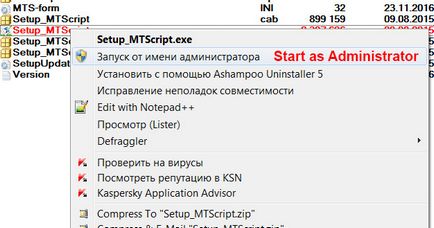
3. A bal felső sarkában a program, válassza az InDesign verzió, amelyhez beállítani a forgatókönyvet.
4. Ellenőrizze, hogy minden jel körök zölden. Ha igen, nyomja meg a "SETUP MT-Script-CS *".
Ha már vásárolt egy sorszám, regisztrálja szkriptek és lehet kezdeni dolgozni teljes funkcionalitással. Internet a regisztrált változat MT-Script nincs szükség.
Ezen felül, akkor szabad dolgozni szkriptek a vizsgálati időszakban - 17.00 minden pénteken 12.00-ig minden hétfőn, moszkvai idő - erre, a számítógépnek rendelkeznie kell internet-hozzáféréssel.

5. Amikor a piros fény a nizhy, akkor nincs telepítve MathType 6. * (bármilyen verzió 6,0-6,9). Telepítse és próbálja meg a telepítési szkripteket.
6. Ne égesse alján a második fény - telepítő nem találja az utat a mappát (a kijelölt változata InDesign), amelyben a fájlt kell helyezni a felelős a MT-Script menü InDesign. Ez a mappa automatikusan betöltődnek script. Lehet, hogy válassza ki kézzel kattintva a mappa ikonra a jobb a szövegmezőbe. Hogyan találja meg? A számítógépen az InDesign CS6 a mappa C: \ Program Files (x86) \ Common Files \ Adobe \ Startup Scripts CS6 \ Adobe InDesign \. Valami ehhez hasonló legyen neked.
7. Ki az első felső fény - nem találja az utat, hogy a mappát a script a kiválasztott változat InDesign. Hogyan találja meg? Nyílt InDesign, nyissa meg a palettát forgatókönyveket. Látod a Users mappában? Kattintson rá a jobb egérgombbal, és válassza a Megjelenítés az Intézőben. Látod azt a mappát Scripts Panel? Ez az, amire szüksége van. Meg kell telepíteni szkripteket. Az út ez körülbelül a C: \ Users \ **** \ AppData \ Roaming \ Adobe \ InDesign \ Version 6.0 \ ru_RU \ Scripts \ Scripts Panel. Menj vissza a telepítő. Kattintson az ikonra, hogy a mappa ikonra a jobb a sor piros fény, és válassza ki a mappát a C: \ Users \ **** \ AppData \ Roaming \ Adobe \ InDesign \ Version 6.0 \ ru_RU \ Scripts \ Scripts Panel
8. Ha minden normális, nyomja meg a SETUP MT-Script-CS * és telepíteni szkripteket.
9. Ha minden kötél szakad, akkor telepíteni szkriptek manuálisan (lásd. Alább), vagy segítséget kérni a fejlesztő.
Installation Manual MT-Script
1. Töltse le az archívum szkriptek a megfelelő verziót. A verziószám megegyezik az MT-Script változata InDesign. A kivétel a MT-Script-CS9, amely alkalmas InDesign CC.
2. Indítsa el az InDesign.
3. Nyissa meg a palettán forgatókönyveket.
4. Keresse meg a Users mappa.
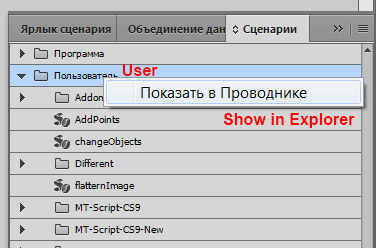
5. Kattintson a jobb gombbal a mappára a legördülő menüből válassza ki a Show Explorer. Egy ablak nyílik meg, amelyben Scripts Panel mappában látható. Aláírja. Csak annyi, hogy a legtöbb a mappát, amelybe másolni szeretné az MT-Script-CS * mappát (és annak tartalma) a letöltött archív.
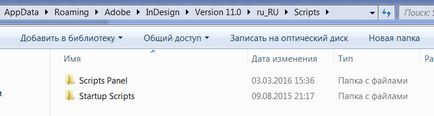
6. Minden. Telepítés 99% kész. Most futtatható bármilyen script a forgatókönyvet palettán.
7. Az egyszerűség kedvéért jó lenne, hogy mindaz, amit tehetünk, az MT-Script is megjelenik az InDesign menü. Ehhez
- Nyissa meg a C MT-Script-CS * A Windows Explorer vagy más fájlkezelő, megtalálja a script MT-Start-CS * .jsx és másoljuk egy mappába automatikusan betölti szkripteket. Ez egy olyan mappát, amely az InDesign mindig úgy néz ki az elején, és ha talált szkriptek végrehajtani őket. Hol található? Van itt egy - c: \ Program Files (x86) \ Common Files \ Adobe \ Startup Scripts CS6 \ Adobe InDesign \ (InDesign CS6).
Van egy másik helyen, hogy azt is megtekinthető és letölthető az InDesign szkriptek teljesítenek állomásoztak. Hol van? Nyissa meg a palettán forgatókönyveket. Kattintson a jobb gombbal a Felhasználók mappára, és válassza Megjelenítés az Intézőben. Ez megnyitja a mappát, amelyben pontosan Scripts Panel mappában található (lásd. A fenti ábrát). Talán lesz még egy Startup Scripts mappában. Ha nem, akkor hozza létre azt. Minden, amit tesz bele, indul az elején InDesign.
FIGYELEM! Copy MT-Start-CS * .jsx csak egyszer. vagy a C: \ Program Files (x86) \ Common Files \ Adobe \ Startup Scripts CS *** \ Adobe InDesign \ vagy C: \ Users \ ***** \ AppData \ Roaming \ Adobe \ InDesign \ Version 6.0 \ ru_RU \ Scripts \ Indítási parancsfájlok.
Azonnal mindkét mappák MT-Start-CS * .jsx nem lehet - csak egy! Úgy találta, hogy másolt a MT-Start-CS * .jsx azonnal mindkét mappák automatikusan betöltődik skritami, kérjük, távolítsa el a szkriptet az egyiket. Ami - az Ön belátása szerint. Azonban ne feledjük, hogy a telepítő automatikusan átmásolja a MT-Start-CS * .jsx csak a C: \ Program Files (x86) \ Common Files \ Adobe \ Startup Scripts CS *** \ Adobe InDesign \
- Szóval, másolt MT-Start-CS * .jsx. Elindítja vagy újraindítja InDesign. Valamennyi (talán) a jelentések (hogy az InDesign valami nem elég ahhoz, hogy működik), az OK gombra. InDesign kezdődött. Most nyissuk meg a palettán forgatókönyvek megy a Users mappát, majd a mappa MT-Script-CS ** és futtatni a szkriptet MT-Dialog-CS **. Jsx (ez a script MT-Script globális beállítások). Egy párbeszédablak jelenik meg, kattintson az OK gombra. Minden szkript már készen is van. Mi történt? Script Globális beállítások menü mondta a forgatókönyvet, amely mappába telepített szkriptet működik helyesen rámutat MT-Script-CS * menüt InDesign.
A legfontosabb dolog.
Valami nem világos, hogy ez lehetetlen, de szeretné kipróbálni, hogyan működik, kérjük, forduljon hozzánk segítségért kérdéseket, vagy csak beszélgetni velem - [email protected], Skype: vvmikizil, tel. 8-928-622-87-07. Megpróbálok segíteni a lehető leghamarabb.